Photoshop給照片加上從云彩透視的光
時間:2024-02-06 08:15作者:下載吧人氣:24
本教程實質是介紹一種光線的制作方法。大致過程:先用調色工具等把需要加光的部分轉成對比較大的黑白效果。然后選取白色部分進行濾鏡處理。再適當改變圖層混合模式并加上一些輔助色即可。這種光線的應用非常廣泛,如樹林的透射光以及海水的透射光等都是用同樣的方法完成。
原圖

最終效果

1、我們用套索簡單的把天空部分選出來。這一步不用太仔細。我選的就很粗。并且也沒有羽化。

2、將選出來的天空復制到新層。執行圖像 > 調整 > 閾值。閾值的大小要根據圖片來定。目標就是盡可能保留更多的斑駁的黑白色塊。

3、對這一層執行濾鏡 > 模糊 > 徑向模糊。需要說明的是。模糊的數量越大。光線的長度就越大。模糊中心就是光線散發的中心。
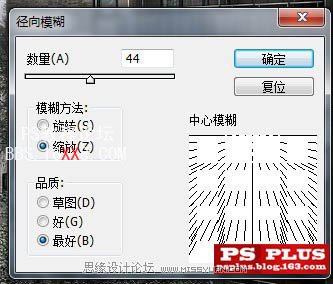
下面的模糊的結果。

4、將該層混合模式設為濾色。再適當調整不透明度。光線的效果就初步形成了。

5、你也可以改變光線的顏色。給這一層添加一個照片濾鏡調整層。我這里選用了深黃色。這里可以把深黃色給到100%。隨后通過調節圖層不透明度來改變顏色的強度。CTRL+ALT+G。創建剪切蒙版。確保照片濾鏡只影響光線的顏色。設置這一調整層混合模式為顏色。

6、為了婚托整體效果。我又蓋印了圖層。執行了濾鏡 > 渲染 > 光照效果,參數設置如下圖,確定后完成最終效果。






網友評論